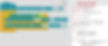Kølig opbevaring
Projektets formål: At lave et system, der advarer, når temperaturen i omgivelserne stiger, ved at bruge Pinoo Control Card temperatur-fugtighedssensor og buzzer-modul.
Varighed: 2 lektioner
Aldersgruppe: 7 år og ældre
Pinoo Sæt: Maker sæt og komplet sæt.
Præstationer:
Lærer at kode Pinoo kontroltavle.
Lærer at bruge temperatursensor.
Lærer at bruge buzzer-modulet.
Udvikler algoritmiske færdigheder.
Kodningsfærdigheder udvikles.
Materialer, der skal bruges: Mblock 3 program, pinoo kontrolkort, temperatur-fugtighedssensor, summermodul, tilslutningskabler.
Nødvendige materialer til design: Decota, værktøjskniv, dekorativt materiale, limpistol og silikone.
Projektkonstruktion:
Til vores projekt forbereder vi først decota-materialet.
Vi kombinerer decota-stykkerne for at give udseendet af et kølerum med dets hylder.
Så tegner vi en dør på forsiden af vores kølerum ved hjælp af en blyant.
Vi placerer vores summermodul og temperatur-fugtighedssensor som på billedet.
Vi placerer vores ornamenter på hylderne for at give dem et udseende af frugt og grøntsager. Vi fastgør vores temperatur-fugtighedssensor til 1. dør og vores summermodul til 2. dør, og vi har afsluttet designdelen af vores projekt.
Tilføjelse af Pinoo-udvidelse:
Klik på "Administrer udvidelser" fra fanen Udvidelser.
I vinduet, der åbnes, skriver vi "Pinoo" i søgemaskinen, og det er nok at sige download til resultatet.
Installeret på vores computer.
Tilslutning af Pinoo-kontrolkortet til computeren:
I Mblock 3 klikker vi på fanen "Forbind" øverst til venstre.
I vinduet, der åbnes, klikker vi på sektionen "Seriel port" og vælger "COM4"-indstillingen fra den side, der åbnes.
BEMÆRK: Da hver computer har forskellige portposter, kan tallene ud for COM ændre sig.
Klik på fanen Kort.
Fra vinduet, der åbnes, vælger vi "Arduino Nano"-kortindstillingen, der bruges af Pinoo-kontrolkortet.
Klik på fanen Udvidelser.
I vinduet, der åbnes, vælger vi "Pinoo", forlængelsen af det kontrolkort, vi bruger.
Klik på fanen Tilslut.
Klik på "Firmware Update" fra det vindue, der åbnes.
Kodningsdel:
Først placerer vi vores temperatur-fugtighedssensor-identifikationskode under 'Pinoo Program'-koden for at kontrollere, om vores temperatur-fugtighedssensor fungerer. Derefter udskriver vi vores temperatur-fugtighedssensorværdier til den serielle port og uploader dem til arduinoen. Så ændrer vi muligheden 'recv encode mode' til 'har state' nederst til højre i vores mblock-program. På denne måde ser vi vores temperatur-fugtighedssensorværdier på den serielle port. Efter at have uploadet vores koder til Arduino, lad os ikke glemme at forbinde den igen fra programforbindelsessektionen.
Vi tjekker vores Buzzer-modul ved at køre nedenstående kode med koden, der giver en lyd, når der trykkes på det grønne flag.
Vi kan ikke betjene vores temperatur-fugtighedssensor under koden, når der klikkes på det grønne flag. Det er derfor, vi introducerer vores temperatur-fugtighedssensor til vores program med vores kode under Pinoo Program-koden.
Så hvis værdien af vores temperatur-fugtighedssensor, det vil sige temperaturen i omgivelserne er større end 30 grader, vil vores buzzer-modul give en advarsel. Hvis temperaturværdien er lavere end 30 grader, deaktiverer vi vores buzzer-modul. Sådan færdiggør vi vores kode.
Højreklik på kommandoen "Pinoo Program" og vælg "Installer til Arduino" i det vindue, der åbnes.
På siden, der åbner, klikker vi på knappen "Upload til Arduino", som er markeret med rødt.
Vores koder uploades til vores Pinoo kontrolkort.
Når meddelelsen "Installation afsluttet" kommer, skal du klikke på knappen "Luk". Efter installationen er afsluttet, sættes batteriholderen i, og projektet køres.
Arbejdsstatus for projektet:
Hvis værdien af vores temperatur-fugtighedssensor er mere end 30 grader, vil vi modtage en hørbar advarsel, ellers bliver vores buzzer-modul passivt. På den måde vil vi hele tiden styre temperaturen i kølerummet.
ARDUINO IDE-KODER:
#include <dht11.h> // Vi inkluderede dht11-biblioteket i vores koder.
int dhtPin=2; // Vi specificerede, at vores temperatur-fugtighedssensor er forbundet til ben 2.
dht11 temperatursensor; // Vi lavede et DHT11-objekt ved navn temperatursensor.
int buzzerpin = 3; // Vi har specificeret hvilken pin på vores buzzer-modul der er tilsluttet.
ugyldig opsætning()
{
pinMode(buzzerpin,OUTPUT);//Vi definerede det som outputenheden for vores buzzermodul.
}
void loop() {
float sicaklik = sicakliksensor.read(dhtPin);//Vi overførte den værdi, vi fik fra vores temperatur-fugtighedssensor, til den variabel, vi oprettede kaldet temp.
if(temp>30) // Hvis temperaturværdien er større end 30 grader, oprettede vi betingelsen.
{ digitalWrite(buzzerpin, HIGH);//Vi har aktiveret vores buzzer-modul. }
else//Hvis betingelsen vi oprettede ovenfor ikke er opfyldt, har vi oprettet betingelsen.
{ digitalWrite(buzzerpin, LOW);//Vi har deaktiveret vores buzzer-modul. }
}










.jpg)